
Netflix는 좋아하는 프로그램과 영화를 볼 수 있는 인기 있는 OTT 플랫폼입니다. 그러나 스마트 TV에서 Netflix를 시청하는 동안 일부 오디오 문제가 발생할 수 있습니다. 이것은 사용자 사이에서 일반적인 문제이며 몇 가지 문제 해결 방법을 적용하여 해결할 수 있습니다. 삼성과 같은 TV에서 Netflix 오디오가 동기화되지 않는 문제를 해결하는 유용한 가이드를 제공합니다. 따라서 계속 읽으십시오!
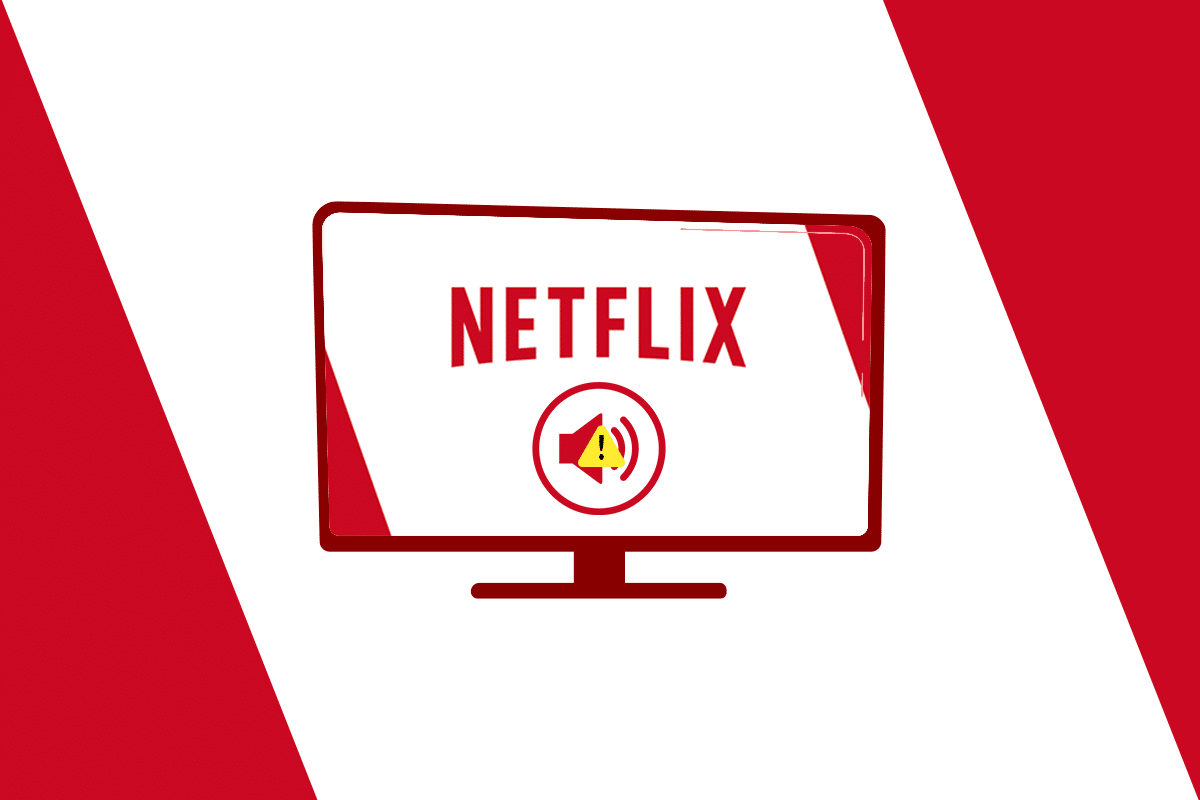
목차
스마트 TV에서 Netflix 오디오가 동기화되지 않는 문제를 해결하는 방법
아래에는 Samsung Smart TV 또는 Apple TV를 포함하여 Netflix 오디오가 TV에서 동기화되지 않는 이유가 나열되어 있습니다.
-
스트리밍 장치의 잘못된 설정: 스마트 TV와 같은 스트리밍 장치가 프레임 속도 일치와 같은 잘못된 사양으로 구성되었을 수 있습니다.
-
부적절한 Netflix 설정: Netflix가 부적절한 설정으로 구성되어 HD 스트리밍이나 스테레오 오디오와 같은 장치에서 지원되지 않을 수 있습니다.
-
불안정한 인터넷 연결: Netflix는 안정적인 인터넷 연결이 필요한 온라인 플랫폼이므로 불안정한 인터넷 연결을 사용하는 경우 오디오가 동기화되지 않을 수 있습니다.
-
스트리밍 장치의 오래된 OS: 스트리밍 장치의 운영 체제는 Netflix 플랫폼의 스트리밍 품질을 결정합니다. 오래된 OS를 사용하면 방해받지 않고 방해받지 않는 스트리밍을 제공하지 못할 수 있습니다.
-
오래된 Netflix 앱: 스트리밍 디바이스에서 Netflix 앱이 업데이트되지 않은 경우 스트리밍 환경이 좋지 않을 수 있으며 오디오 동기화 오류가 발생할 수 있습니다.
먼저 Netflix 오디오를 Samsung TV와 동기화하지 않은 상태로 수정한 다음 Apple TV, Roku 및 TiVo에 대해 수정하는 방법을 나열했습니다.
기본 문제 해결 방법: 스마트 TV 다시 시작
스트리밍 장치를 다시 시작하여 TV 문제에서 동기화되지 않은 Netflix 오디오를 수정할 수 있습니다. 또는 전원에서 장치를 뽑았다가 잠시 후 다시 연결하여 장치를 강제로 다시 시작할 수 있습니다.

방법 1: HDMI 오디오 형식을 PCM 모드로 설정(삼성 TV에서)
HDMI 오디오 설정을 수정하여 Samsung TV에서 Netflix 오디오 동기화 오류를 수정할 수 있습니다.
1. 삼성 TV에서 설정을 열고 소리 설정을 엽니다.
2. 메뉴에서 전문가 설정 탭을 선택합니다.

3. 여기에서 HDMI Audio Format 옵션을 선택하고 아래와 같이 PCM으로 설정합니다.

방법 2: 오디오 형식을 Dolby 모드로 설정(삼성 TV에서)
마찬가지로 오디오 형식을 PCM 또는 Dolby 모드로 조정하여 다음과 같이 Netflix 오디오가 동기화되지 않은 Samsung TV 문제를 수정할 수 있습니다.
1. 위에서 설명한 대로 설정 > 소리 > 전문가 설정으로 이동합니다.
2. 여기에서 오디오 형식 옵션을 다음 모드 중 하나로 설정합니다.
- PCM
- 돌비 디지털(권장)
- DTS
- DTS 네오 2:5

Apple TV를 사용하는 경우 아래에 언급된 방법을 시도하여 TV에서 Netflix 오디오 동기화 오류를 수정할 수 있습니다.
방법 3: Dolby Digital 설정 비활성화(Apple TV에서)
오디오 출력을 Dolby Digital 형식으로 설정한 경우 오디오와 동기화 문제가 발생할 수 있습니다.
1. Apple TV 홈 화면에서 TV 설정을 열고 비디오 및 오디오 옵션을 선택합니다.

2. Dolby Digital 설정을 비활성화하려면 섹션에서 Dolby Digital 설정에 대해 Off 옵션을 선택하십시오.
방법 4: 프레임 속도 일치 비활성화(Apple TV에서)
Apple TV의 프레임 속도 일치 설정을 사용하면 비디오의 프레임 속도를 일치시켜 TV에서 오디오 출력이 비디오 출력과 동기화되도록 설정할 수 있습니다. 그러나 이 설정은 Netflix 플랫폼의 정상적인 스트리밍을 방해할 수 있습니다.
1. TV 설정을 열고 비디오 및 오디오 설정으로 이동합니다.
2. 그림과 같이 목록에서 Match Content 설정을 선택합니다.
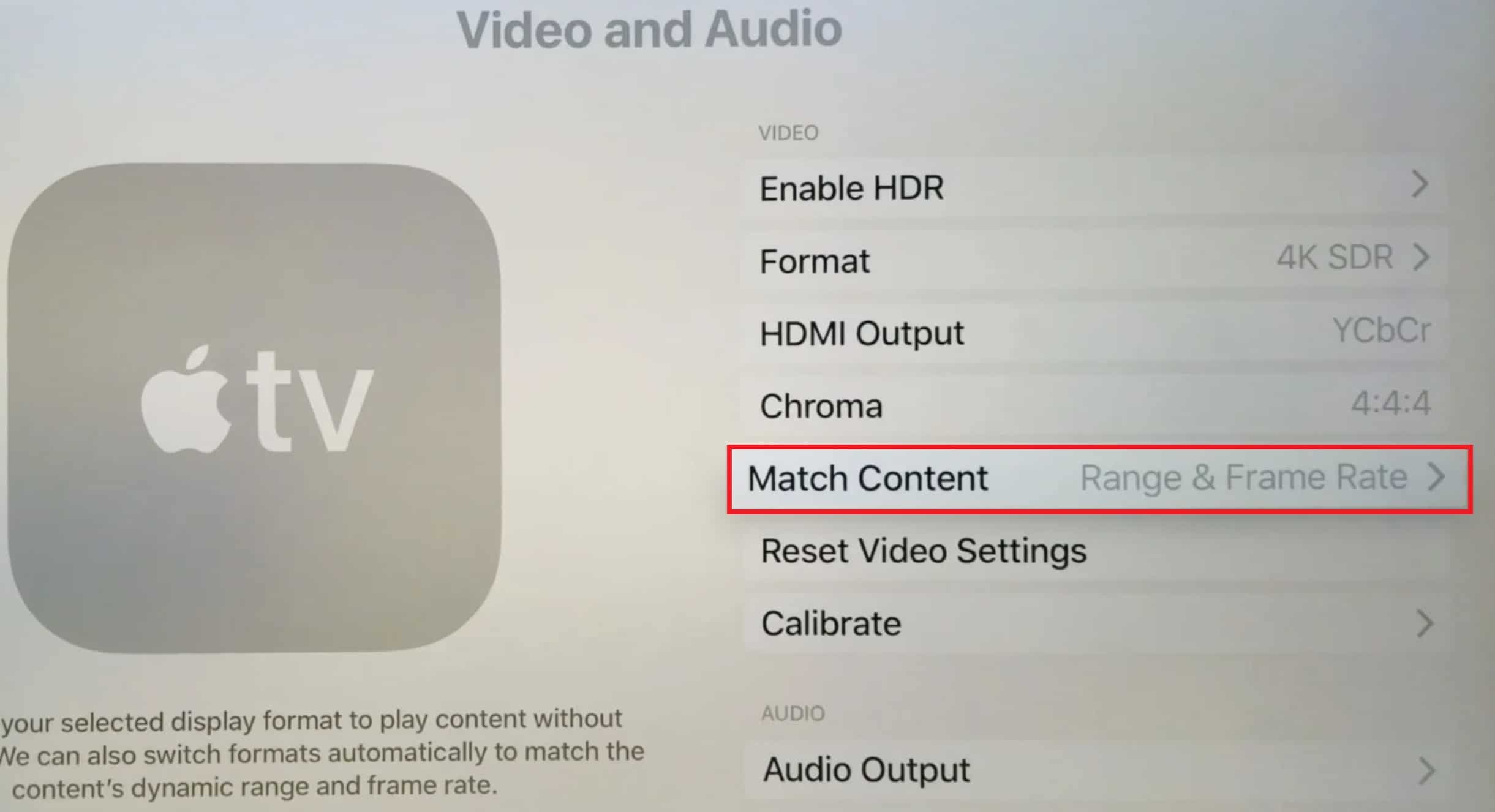
3. 설정을 비활성화하려면 목록에서 프레임 속도 일치라는 설정을 끄십시오.
방법 5: HDMI 출력 변경(Apple TV에서)
Apple TV의 HDMI 출력을 변경하여 동기화 문제를 해결할 수 있습니다.
1. 이전과 같이 Apple TV 설정 > 비디오 및 오디오로 이동합니다.
2. HDMI 출력 탭에서 YCbCr 옵션을 선택하여 출력을 변경합니다.
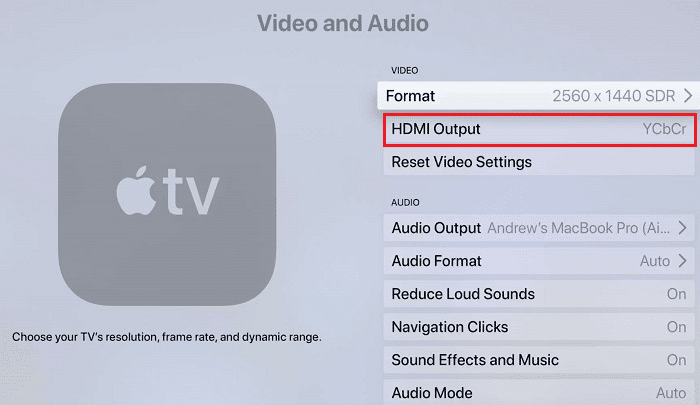
방법 6: 디스플레이 모드 변경(Apple TV에서)
Apple TV의 디스플레이 모드를 변경하여 문제를 해결하고 다른 모드를 선택하여 동기화 문제를 해결할 수 있습니다.
1. 아래 그림과 같이 Apple TV 설정 > 비디오 및 오디오로 이동합니다.

2. 포맷 설정을 열고 Dolby Vision을 24Hz로 설정하여 디스플레이 모드를 변경합니다.
3. CALIBRATION 섹션에서 Wireless Audio Sync를 선택하여 설정을 실행합니다.
참고: 설정을 조정하여 TV에서 동기화되지 않은 Netflix 오디오 문제를 수정하여 오디오 및 비디오 화면을 보정할 수도 있습니다.
방법 7: 오디오 설정 형식 변경(Apple TV에서)
선택한 오디오에서 Apple TV의 오디오를 포맷하여 오디오 동기화 문제를 해결할 수 있습니다.
1. Apple TV 홈 화면에서 TV 설정을 열고 비디오 및 오디오 설정을 선택합니다.
2. 표시된 메뉴에서 오디오 형식 옵션을 선택합니다.
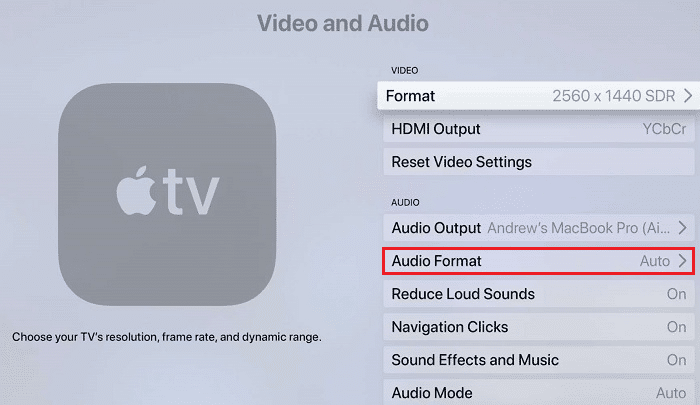
3. 목록에서 형식 변경 옵션을 선택합니다.
4. 다음 화면에서 아래와 같이 형식 변경 > 새 형식을 선택하여 선택을 확인합니다.
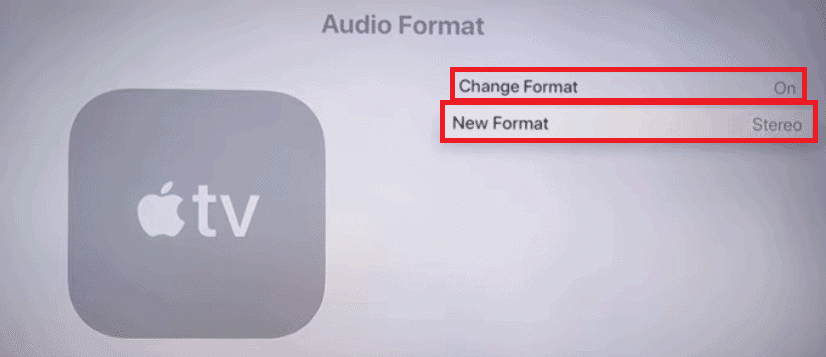
4. 주어진 옵션에서 Dolby Digital 5.1 또는 스테레오를 선택하십시오.
5. Netflix를 다시 시작하고 영화를 재생하여 문제가 해결되었는지 확인합니다.
방법 8: 볼륨 모드 비활성화(Roku에서)
볼륨 모드를 사용하면 모든 플랫폼에서 일관성 있게 사운드를 들을 수 있습니다. 따라서 Roku 장치에서 볼륨 모드를 비활성화하여 문제를 해결할 수 있습니다.
1. Roku에서 Netflix를 열고 플랫폼에서 영화/쇼를 재생합니다.
2. Roku 리모컨의 * 키를 누릅니다.
3. Roku의 사운드 설정을 엽니다.
4. 아래 그림과 같이 볼륨 모드 설정 옆에 있는 화살표를 클릭하여 끕니다.
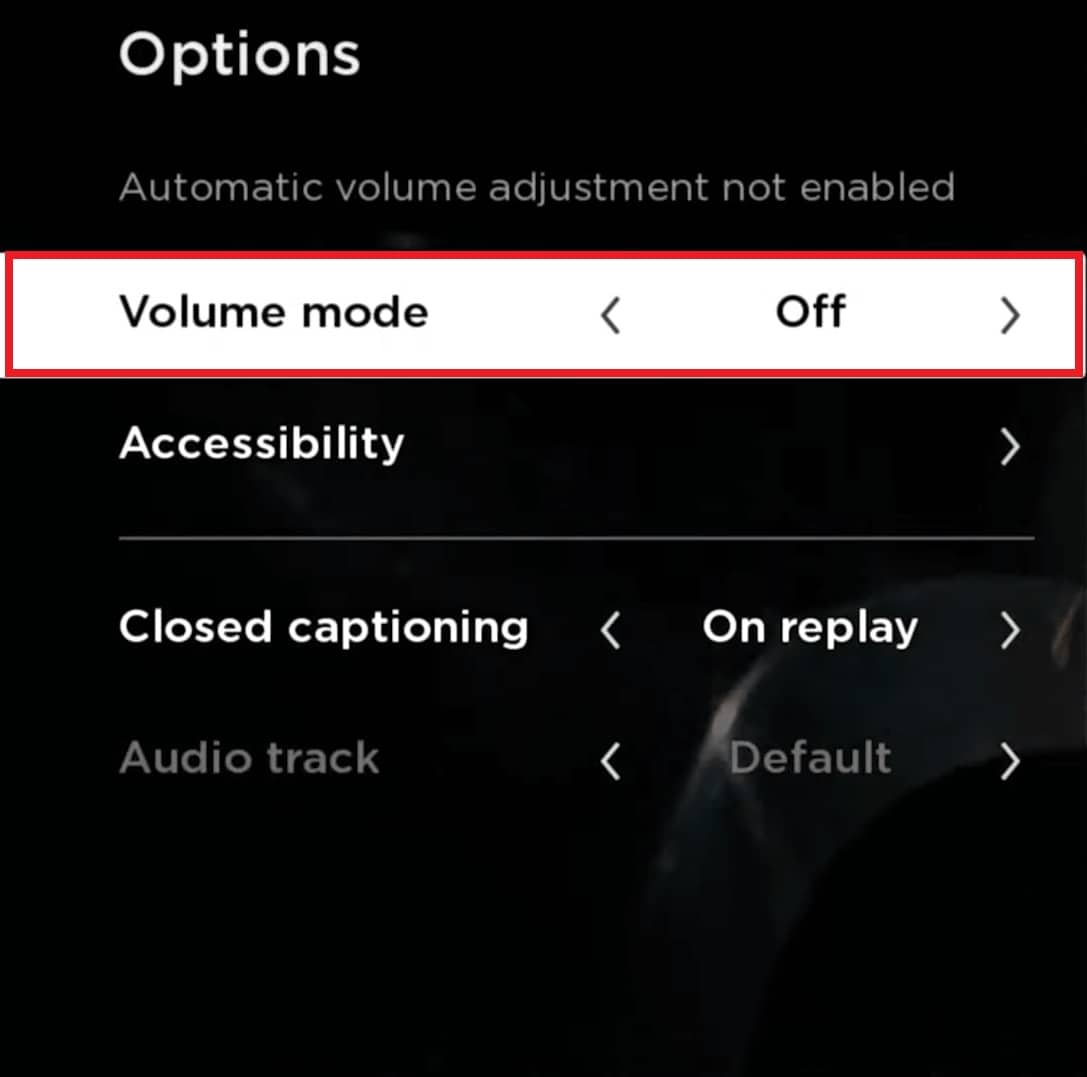
방법 9: 오디오 설정 편집(Roku에서)
다음과 같이 Roku 장치에서 오디오 설정을 편집하고 변경하여 Netflix 오디오가 TV에서 동기화되지 않는 문제를 수정할 수 있습니다.
1. 장치에서 설정을 열고 오디오 섹션을 엽니다.
2. 다음 화면에서 HDMI 옵션을 선택합니다.
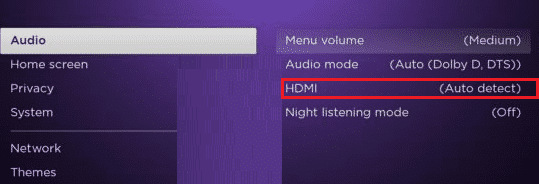
3. 표시된 메뉴에서 PCM-Stereo 옵션을 선택합니다.
참고: 오디오를 PCM-Stereo로 설정해도 문제가 해결되지 않으면 대신 Dolby Digital 옵션을 선택해 보십시오.
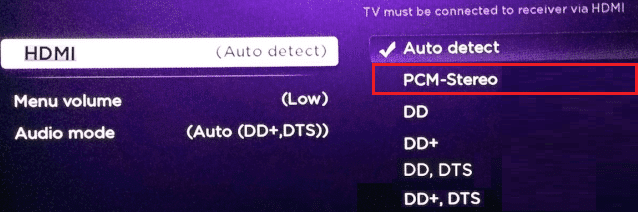
방법 10: Dolby Digital을 PCM으로 설정(TiVo에서)
TiVo 디지털 비디오 레코더를 사용하여 Netflix 영화를 스트리밍하는 경우 설정에서 스테레오 사운드를 활성화하여 Netflix 오디오 동기화 오류를 수정할 수 있습니다.
1. TiVo 홈 화면에서 TiVo Central을 열고 그림과 같이 설정 및 메시지를 선택합니다.
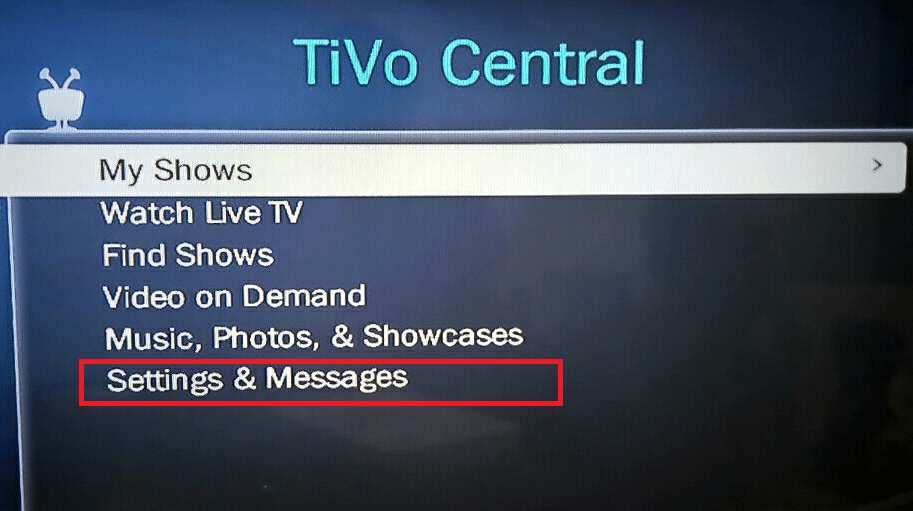
2. 다음 화면에서 설정 > 오디오 및 비디오 설정을 선택하세요.
3. Dolby Digital을 선택하고 Dolby Digital을 PCM으로 설정하여 이 문제를 해결하십시오.
***
이 가이드가 도움이 되었기를 바라며 Samsung TV, Apple TV, Roku 또는 TiVo에서 Netflix 오디오 동기화 문제를 해결할 수 있기를 바랍니다. 아래의 댓글 섹션에 질문이나 제안을 남겨주세요.

